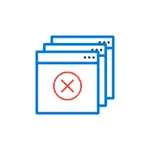
I denne vejledning er det detaljeret detaljeret, hvor i Windows 10, 8 og Windows 7 ordineres en sådan spontan lancering af browseren med uønsket indhold og hvordan man løser situationen, samt yderligere oplysninger, der kan være nyttige i konteksten under betragtning.
Hvorfor browseren åbner sig selv
Årsagen til den spontane åbning af browseren i tilfælde, hvis dette sker som beskrevet ovenfor, er opgaver i Windows Job Scheduler, samt optegnelser i registreringsdatabasen i AutoLoad-sektioner foretaget af malware.På samme tid, selvom du allerede har slettet den uønskede uønskede software ved hjælp af særlige midler, kan problemet gemmes, da disse værktøjer kan slette årsagen, men ikke altid konsekvenserne af adware-arbejde (programmer, der tager sigte på at vise bruger af uønsket reklame).
Hvis du endnu ikke har slettet malware (og de kan være under guisen, for eksempel de ønskede browserudvidelser) - dette er også skrevet senere i denne vejledning.
Sådan repareres situationen
For at rette browserens spontane åbning skal du fjerne de systemopgaver, der forårsager denne opdagelse. I øjeblikket sker lanceringen oftest gennem Windows Job Scheduler.
For at rette op på problemet skal du følge disse trin:
- Tryk på WIN + R-tasterne på tastaturet (hvor Win er Windows-emblem-tasten), indtast taskschd.msc og tryk på Enter.
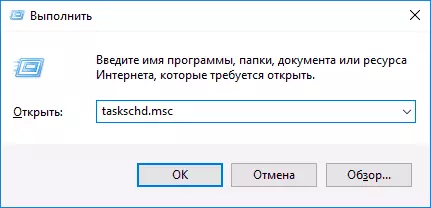
- I den opgaveplanser, der åbnes, vælg "Task Scheduler Library" til venstre.
- Nu er vores opgave at finde de opgaver, der forårsager åbningen af browseren på listen.
- Særprægede funktioner i sådanne opgaver (ved navnet vil det ikke være muligt at finde, de forsøger at "forklæde"): de kører en gang et par minutter (du kan, vælge fanen Åbn i Triggers i Tenid og se gentagelsesfrekvensen ).
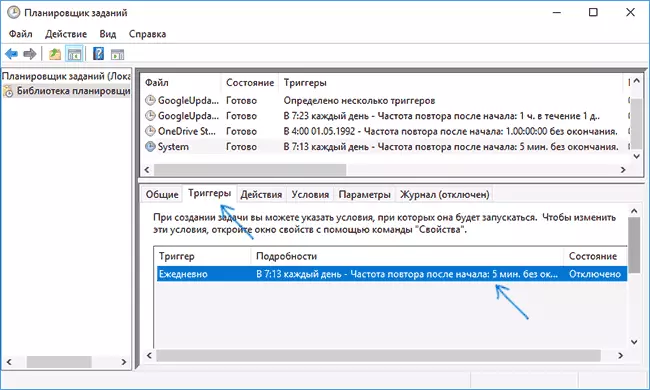
- De lancerer ethvert websted, mens det ikke nødvendigvis er det, du ser i adresselinjen i de nye browservinduer (kan omdirigeres). Start opstår ved hjælp af CMD / C-kommandoerne Start http: // Tilføj adresse eller PATH_B_BRAZER http: // Adresse_site. Nogle gange - Explorer.exe Path_k_site

- For at se, hvad der nøjagtigt kører hver af opgaverne, kan du ved at vælge opgaven på fanen "Handlinger" nederst.
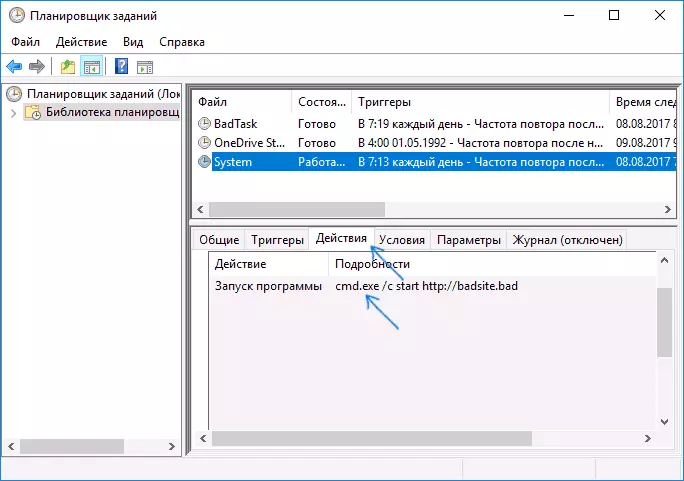
- For hver mistænkelig opgave skal du klikke på den højreklikke og vælge "Deaktiver" (bedre ikke at slette, hvis du ikke er sikker på 100 procent, at det er en ondsindet opgave).
Når alle uønskede opgaver er deaktiveret, skal du se, om problemet blev løst, og om browseren fortsætter med at køre. Yderligere oplysninger: Der er et program, der også ved, hvordan man ser efter tvivlsomme opgaver i opgaveplanlæggeren - Roguekiller anti-malware.
Et andet sted, hvis browseren starter sig, når du går ind i Windows - Autoload. Der kan også være registreret browser med en uønsket webstedsadresse, en måde svarende til den, der er beskrevet i afsnit 5 ovenfor.
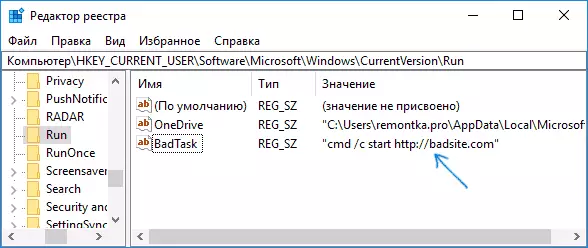
Tjek AutoLoad-listen og deaktiver mistænkelige elementer. Måder at gøre dette og forskellige AutoLoad-arrangementer i Windows er beskrevet detaljeret i artiklerne: Windows 10 Autoload (egnet til 8.1), Windows 7 Autoload.
Yderligere Information
Der er en chance for, at når du sletter elementer fra opgaver af opgaver eller startups, vises de igen, at det vil sige, at der er uønskede programmer, der forårsager problemet på computeren.
I detaljer Sådan slippe af med dem, læs i instruktionerne Hvordan man kan slippe af med reklame i browseren, og først og fremmest kontrollere dit system med særlige midler til at fjerne ondsindede programmer, som f.eks. AdwCleaner (sådanne midler "Se" Mange trusler at antivirusser ser affald).
